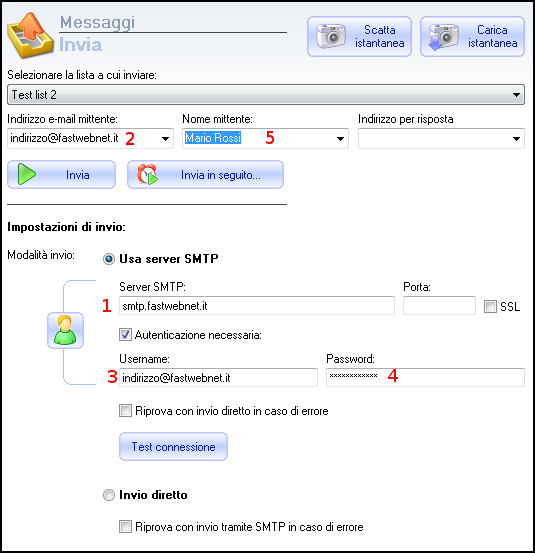Configurare il server SMTP è uno dei fondamentali dell’email marketing. SendBlaster, così come altri programmi per l’invio di posta elettronica, non consegna direttamente le email ai destinatari. Deve essere quindi configurato in modo da consegnare le email ad un server di posta in uscita, detto anche server SMTP.
Un piccolo paragone con la vita reale può aiutare: immagina di dover inviare una o più lettere attraverso la posta tradizionale. Non consegnerai mai le lettere direttamente al destinatario, vicino o lontano che sia, ma le consegnerai ad un ufficio postale, dal quale inizierà il loro percorso.
In sintesi: SendBlaster invia le email al server SMTP ed il server SMTP le inoltrerà verso i destinatari.
Dovrai quindi indicare a SendBlaster a quale server SMTP deve inviare le tue email.
Come? Inserendo alcuni dati nella schermata ‘Invia’ del programma. Fai click, a sinistra, sul menù ‘Invia’.
1) Inserisci il nome del server SMTP
Quale nome devo inserire?
Tutto dipende da quale indirizzo email vuoi utilizzare per l’invio delle tue email.
Ricorda, è molto importante: il server SMTP deve essere fornito dalla stessa azienda che gestisce l’indirizzo email che utilizzerai come mittente.
Stabilisci per prima cosa quale deve essere l’indirizzo del mittente, ma utilizza preferibilmente un indirizzo email aziendale.
Chiedi quidi all’azienda che gestrisce quell’indirizzo email se hai accesso ad un server SMTP. Se sì, fatti indicare il nome del server SMTP, lo username, la password ed il numero di porta da utilizzare.
Esempio: se vuoi inviare le email da un indirizzo email di Fastweb, devi utilizzare necessariamente il server SMTP di Fastweb, non è possibile utilizzare il server SMTP di un’azienda concorrente come Tiscali e viceversa. In questo caso, trattandosi anche di un operatore telefonico, anche la linea ADSL o su fibra deve appartenere a Fastweb e non ad un’azienda concorrente.
Inserisci il nome nel campo Server SMTP e fai un test di connessione. Se l’esito è positivo, procedi come segue.
2) Inserisci l’indirizzo e-mail del mittente.
Che indirizzo inserisco?
Come accennavamo sopra, utilizza preferibilmente un indirizzo email professionale. Inviare una email da mario.rossi@alice.it non è professionale come inviare una email da info@mariorossi.it. Non trovi?
3) Configura l’account
Spunta la casella ‘Autenticazione necessaria’, quindi inserisci lo username che usi per accedere alla tua casella di posta elettronica e la password.
Esegui nuovamente un test di connessione. Se risulta positivo, SendBlaster è configurato correttamente per inviare le tue e-mail.
Un caso pratico
Nell’esempio che segue vediamo come configurare SendBlaster per l’invio di e-mail attraverso il server SMTP di Fastweb.
In maniera analoga è possibile configurare anche il server SMTP di un altro Provider.
- (1) Inserisci l’indirizzo del server SMTP di Fastweb: smtp.fastwebnet.it
- (2) Scrivi l’indirizzo e-mail fornito da Fastweb come indirizzo del mittente
- (3) Spunta la casella di controllo “Autenticazione necessaria”. Quindi inserisci lo username (quasi sempre coincide con l’indirizzo di posta inserito al punto 2).
- (4) Immetti la password di accesso alla casella di posta elettronica
- (5) Inserisci il nome che deve apparire ai destinatari come mittente.
Ti consigliamo di eseguire un test di connessione. Se l’esito è positivo, SendBlaster è configurato correttamente.
Configurazioni SMTP gratuiti italiani
Qui sotto trovi un elenco dei più importanti provider SMTP gratuiti italiani, le impostazioni per integrarli in SendBlaster e le relative limitazioni:
- Configurazione SMTP Gmail
- Configurazione SMTP Libero
- Configurazione SMTP Tiscali
- Configurazione SMTP Hotmail
- Configurazione SMTP Yahoo
- Configurazione SMTP Alice
- Configurazione SMTP Vodafone
- Configurazione SMTP TeleTu
Configurazione SendBlaster con Gmail
Server SMTP: smtp.gmail.com Porta: 465 o 587 SSL: abilitato Autenticazione necessaria: abilitato Username: il tuo indirizzo email Gmail Password: la tua password Gmail
Limite invio email con Gmail
Per combattere lo spam e prevenire le violazioni, Google disabiliterà temporaneamente il tuo account se invierai messaggi a più di 500 destinatari. Il tuo account dovrebbe essere riattivato dopo 24 ore.
Gmail può comunque bloccare l’invio prima del raggiungimento dei 500 destinatari.
Se vuoi un servizio SMTP professionale, sicuro e affidabile ma senza le limitazioni dell’SMTP di Gmail, prova TurboSMTP.com
Fonte: http://support.google.com/mail/bin/answer.py?hl=it&answer=22839
| top |
Configurazione SendBlaster con Libero
Server SMTP: smtp.libero.it Porta: 465 SSL: abilitato Autenticazione necessaria: abilitato Username: indirizzo email libero Password: password account libero
Limite invio email con Libero
Il server SMTP di Libero Infostrada permette di inviare un massimo di 50 email alla volta. La dimensione massima dei messaggi è 25 MB. Per inviare allegati di grandi dimensioni, ti consigliamo di utilizzare il servizio Jumbo Mail , che permette di inviare file fino a 2 GB.
Se vuoi un servizio SMTP professionale, sicuro e affidabile ma senza le limitazioni dell’SMTP di Libero, prova TurboSMTP.com
| top |
Configurazione SendBlaster con Tiscali
Server SMTP: smtp.tiscali.it Porta: 465 SSL: abilitato Autenticazione necessaria: Abilitato Username: indirizzo email Tiscali Password: password user tiscali
Limite invio email con Tiscali
Il servizio opzionale di SMTP Tiscali permette di inviare al massimo 500 email al giorno per ogni account/mailuser. Il servizio di SMTP dedicato non e’ utilizzabile quindi per invii di massa di email. In seguito ad un invio corposo di email le black list pubbliche antispam possono penalizzare gli IP arrecando un danno immediato a tutti gli utenti ospitati sullo stesso server/IP. La dimensione degli allegati non può superare i 2 GB totali.
Se vuoi un servizio SMTP professionale, sicuro e affidabile ma senza le limitazioni dell’SMTP di Tiscali, prova TurboSMTP.com
Fonte: http://faq.tol.it/article.php?id=184&action=print
| top |
Configurazione SendBlaster con Windows Live Mail – Hotmail
Server SMTP: smtp.live.com Porta: 587 SSL: abilitato Autenticazione necessaria: Abilitato Username: windows live ID Password: password windows live ID
Limite invio email con Windows Live Mail-Hotmail
Il servizio SMTP di Windows Live Mail-Hotmail ti permette di inviare fino a 300 email al giorno (previa verifica di numero telefono cellulare) ed allegati fino ad un massimo di 25MB.
Se vuoi un servizio SMTP professionale, sicuro e affidabile ma senza le limitazioni dell’SMTP di Windows Live Mail/Hotmail, prova TurboSMTP.com
| top |
Configurazione SendBlaster con Yahoo
Server SMTP: smtp.mail.yahoo.it Porta: 465 SSL: abilitato Autenticazione necessaria: Abilitato Username: nome account yahoo (senza @yahoo.it/com) Password: la password del tuo account Yahoo
Limite invio email con Yahoo
Il servizio SMTP di Yahoo ha un limite di 100 messaggi ogni ora e consente di utilizzare allegati fino a 25 MB.
Se vuoi un servizio SMTP professionale, sicuro e affidabile ma senza le limitazioni dell’SMTP di Yahoo, prova TurboSMTP.com
| top |
Configurazione SendBlaster con Alice
Server SMTP: out.alice.it Porta: 587 SSL: abilitato Autenticazione necessaria: abilitato Username: nome utente scelto Password: password scelta
Limite invio email con Alice
Il servizio SMTP di Alice non pone alcun limite. Alice non pone limiti nell’invio della posta elettronica ma potresti ritrovarti lo stesso in Blacklist, con l’IP bloccato in qualsiasi momento a causa di segnalazioni da parte dei tuoi destinatari o ad abbassamento della reputazione dell’IP condiviso (con centinaia di altri utenti) che Alice ti assegna.
Se vuoi un servizio SMTP professionale, sicuro e affidabile ma senza le limitazioni dell’SMTP di Alice, prova TurboSMTP.com
| top |
Configurazione SendBlaster con Vodafone
Server SMTP: smtp.net.vodafone.it Porta: 25 SSL: NO Autenticazione necessaria: NO Username: con connessione Vodafone non è un parametro necessario Password: con connessione Vodafone non è un parametro necessario
Limite invio email con Vodafone
Il servizio SMTP di Vodafone è limitato a tutti gli indirizzi con dominio @libero.it. Vodafone non pone limiti nell’invio della posta elettronica ma potresti ritrovarti lo stesso in Blacklist, con l’IP bloccato in qualsiasi momento a causa di segnalazioni da parte dei tuoi destinatari o ad abbassamento della reputazione dell’IP condiviso (con centinaia di altri utenti) che Vodafone ti assegna.
Se vuoi un servizio SMTP professionale, sicuro e affidabile ma senza le limitazioni dell’SMTP di Vodafone, prova TurboSMTP.com
| top |
Configurazione SendBlaster con TeleTu
Server SMTP: smtp.teletu.it Porta: 587 SSL: abilitato Autenticazione necessaria: abilitato Username: username scelta dal cliente Password: password scelta dal cliente
Limite invio email con TeleTu
Il servizio SMTP di TeleTu non pone alcun limite. TeleTu non pone limiti nell’invio della posta elettronica ma potresti ritrovarti lo stesso in Blacklist, con l’IP bloccato in qualsiasi momento a causa di segnalazioni da parte dei tuoi destinatari o ad abbassamento della reputazione dell’IP condiviso (con centinaia di altri utenti) che TeleTu ti assegna.
Se vuoi un servizio SMTP professionale, sicuro e affidabile ma senza le limitazioni dell’SMTP di TeleTu, prova TurboSMTP.com
| top |
Nota: i server per l’invio della posta forniti gratuitamente dai provider sono soggetti a limitazioni nel numero di messaggi che è possibile inviare. Per maggiori informazioni ti invitiamo a contattare il tuo provider poichè tali limitazioni sono regolate in modo diverso da ciascun gestore.
E’ pertanto fortemente consigliato l’utilizzo di un servizio SMTP professionale. Prova un SMTP affidabile e facile da attivare: TurboSMTP.com